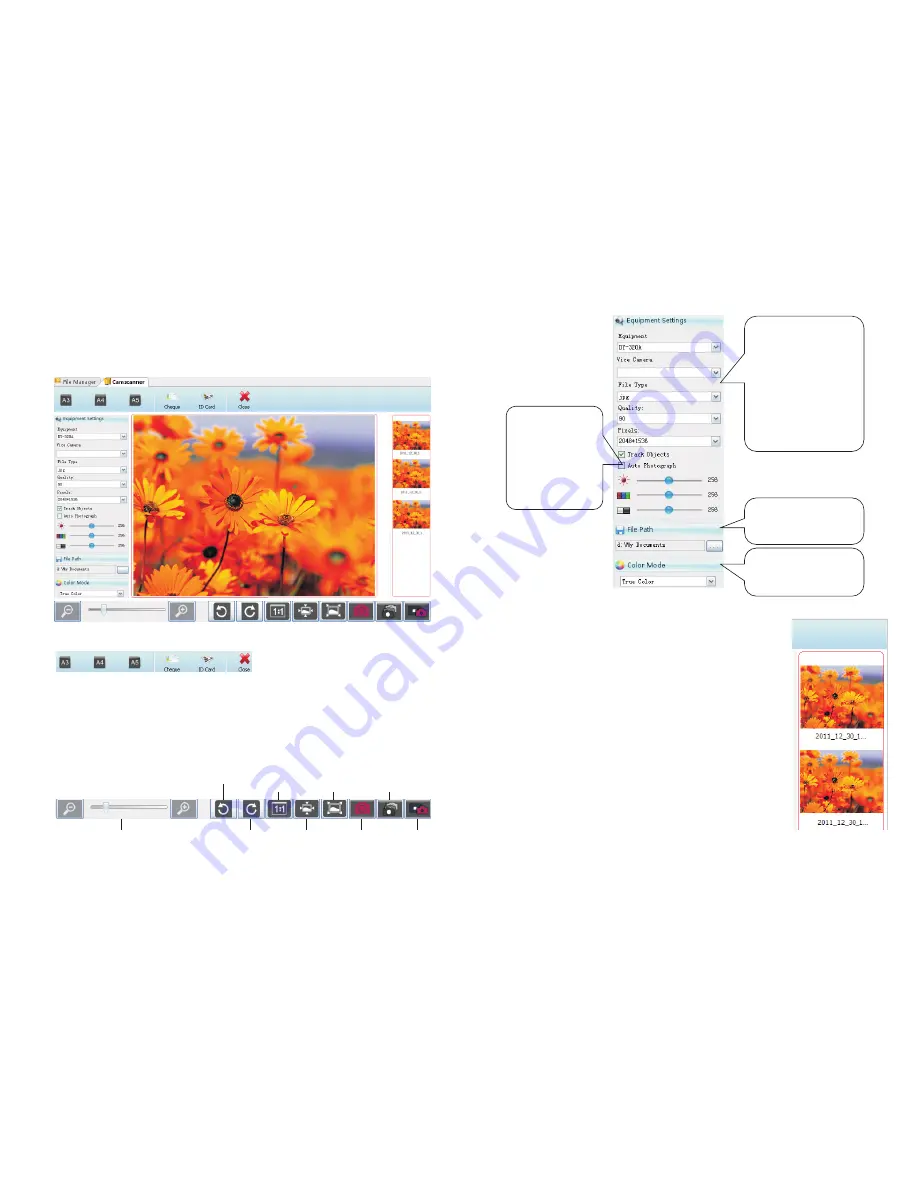
Klik de [CamScanner] functie knop, de scan en presenter scherm gaat open. Hier kunt u een scan
maken of een presentatie geven. Er zijn 5 controle gebieden: Top functies, Scherm gebied,
Functie aan de onderzijde, basis functies en het gebied voor de tijdelijke scans
3.1.6 Top functies
Kies de opname grootte
A3, A4, A5, Cheque, ID card
Sluit de interface
3
.
1
.
7 Scherm gebied
Hier wordt het scan beeld weergegeven
3
.
1
.
8 Functies aan de onderzijde
Deze functies controleren het scherm acties en aanpassingen
Links roteren
Werkelijke
grootte
Volledig
scherm
Specifying
capture
Zoom controle
Rechts roteren
Passend
op scherm
Scan
Auto scan
3
.
1
.
9 Instellingen
Volg objecten,
volg een object
Auto foto, neemt
automatisch foto's
Camera en Vice camera:
kies een andere camera
Bestands type:
keuze JPG, BMP, GIF, TIF,
PNG
Kwaliteit:
Comprimeer file grootte
en kwaliteit
Pixels:
Kies resolutie
Bestand opslag.
Kleur instelling: kies
True Color, Binair (zwart-wit)
en grijswaarden
3.1.10 Kleur instelling: kies True Color, Binair (zwart-wit) en grijswaarden
Nadat een scan gemaakt is wordt deze automatisch
getoond in dit gebied. Dubbel klikken op dit beeld
opent het bewerk scherm. Rechts klikken om te Alles
te verwijderen, verwijderen van geselecteerde
afbeelding, converteren naar PDF, stuur email, open
bestandslocatie.
3
.
1
.
5
Scan en Live Presentatie interface
39
40


























